Zakup nowego komputera to ogromna radość dla wielu członków rodziny. Ale nie wystarczy kupić komputer i poprawnie go zainstalować, ważne jest, aby skonfigurować komputer tak, aby był wygodny i bezpieczny w dalszym użytkowaniu. Proces konfiguracji nowo zakupionego komputera należy rozpocząć od instalacji systemu operacyjnego. Już na tym etapie zaleca się wykonanie szeregu prostych, ale nie mniej ważnych operacji. Chodzi o przygotowanie dysku twardego do późniejszego wykorzystania.

Czy to jest to konieczne
- Dysk instalacyjny systemu Windows
- Zaawansowana pielęgnacja systemu
Instrukcje
Krok 1
Podczas instalacji systemu operacyjnego zaleca się podzielenie dysku twardego na partycje. W przypadku Windows Seven można to zrobić za pomocą standardowych narzędzi. Gdy otworzy się okno wyboru dysków do instalacji systemu operacyjnego, usuń istniejące partycje, klikając przycisk „usuń”. Następnie utwórz co najmniej dwie nowe partycje. Jeden z nich dotyczy instalacji systemu operacyjnego. Powinien mieć rozmiar około 50 GB. Rozmiar i system plików pozostałych partycji może być dowolny. Nie twórz zbyt małych sekcji, chyba że masz określony cel.
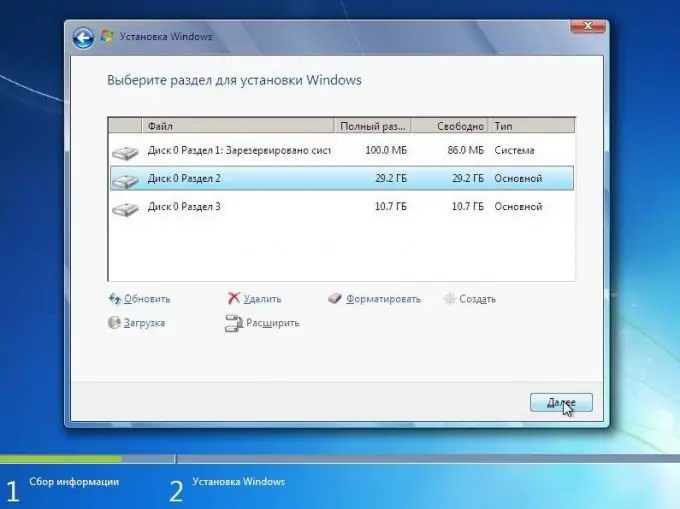
Krok 2
Po zainstalowaniu systemu operacyjnego musisz go zoptymalizować. Otwórz właściwości dysku lokalnego zawierającego system operacyjny. Na samym dole zakładki „Ogólne” znajdź pozycję „Zezwalaj na indeksowanie zawartości pliku…” i wyłącz ją. Powtórz tę operację dla wszystkich innych partycji dysku twardego.
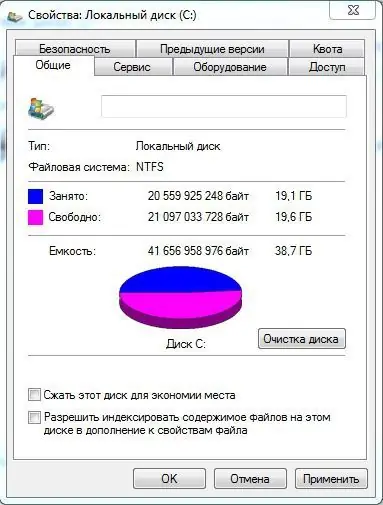
Krok 3
Zadbaj o projekt pulpitu. Wybierz swój ulubiony motyw i wygaszacz ekranu. Dostosuj rozmiar skrótów i paska narzędzi szybkiego dostępu. Możesz użyć różnych aplikacji, aby utworzyć dodatkowe obszary szybkiego dostępu do plików. Pamiętaj, że nie zaleca się używania dużej liczby efektów wizualnych na pulpicie, jeśli wydajność komputera nie jest zbyt wysoka.
Krok 4
Zainstaluj program Advanced System Care. Jest to niezbędne do szybkiej konfiguracji i optymalizacji systemu. Uruchom program i wybierz „Wyczyść system Windows”. Aktywuj wszystkie cztery elementy i kliknij „Skanuj”. Kliknij „Napraw”, aby naprawić znalezione problemy.

Krok 5
Przejdź do zakładki Diagnostyka systemu i powtórz kroki z poprzedniego kroku. Włącz ten program przynajmniej raz w miesiącu. Pozwoli to na utrzymanie systemu w dobrym stanie. Nie wyłączaj funkcji automatycznego skanowania systemu.






